
Tag A la orilla del mar
(Sulla riva del mare)

L'originale lo trovate qui
Ringrazio Anny per avermi gentilmente concesso l'esclusiva della traduzione
Dei suoi tutorial in italiano
Tutorial eseguito con PSP XII, ma eseguibile anche con altre versioni di PSP
Questo tutorial è stato trascritto da me ed è severamente vietato
Copiarlo e/o diffonderlo nel web senza la mia autorizzazione scritta
Materiale nel download
Tube di: Triemelien
1 gradiente
1 trama
3 maschere
Filtro definito dall'utente
Filtri QUI
FM Tile Tools - Filtro definito dall'utente
Aprire i tube in PSP, duplicarli e chiudere gli originali
Inserire le maschere, il gradiente e la trama nelle apposite cartelle
Installare i preset del filtro definito dall'utente
I tube contenuti nello zip e utilizzati per questo tutorial sono
Proprietà esclusiva degli autori stessi
Sono stati reperiti nei vari gruppi di sharing dove sono iscritto
Si prega quindi di rispettare il copyright degli autori stessi
COMINCIAMO
1 - Aprire una nuova tela trasparente di 650 x 450 pixel
(Per chi usa PSP9 - Risoluzione di 78,740 pixel - 16 milioni di colori)
2 - Mettere colore di primo piano #161616
Colore di sfondo #f5f5f7
Configurare un gradiente - Lineare
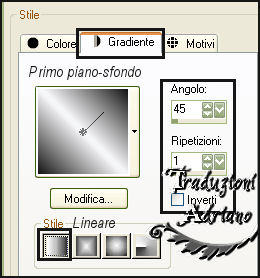
Riempire la tela
Selezioni - seleziona tutto
3 - Aprire il tube “friem-lady115 - 31 mei 2010”
Copia/incolla nella selezione
Deselezionare
4 - Effetti - effetti immagine - motivo unico

5 - Regola - sfocatura - sfocatura radiale
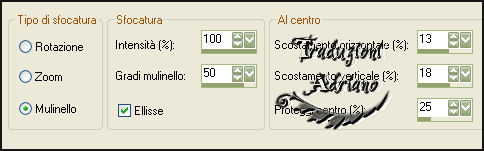
6 - Alla fine avremo questo

7 - Livelli - nuovo livello
Configurare un gradiente - sprazzo di luce

Riempire la tela
8 - Livelli - carica/salva maschera da disco - cat132

Livelli - unisci - unisci gruppo
9 - Effetti - filtro definito dall’utente - Emboss_3
Effetti - effetti 3D - sfalsa ombra
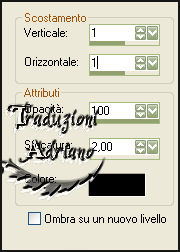
Cambiare la miscelatura in Luce netta
10 - Il lavoro sarà così
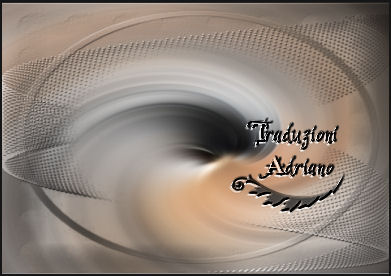
Posizionarsi sul livello di sfondo
11 - Livelli - carica/salva maschera da disc - skf_mask34
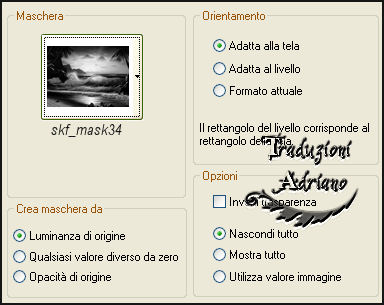
Livelli - unisci - unisci gruppo
Cambiare la miscelatura in Filtra
12 - Livelli - nuovo livello
Livelli - disponi - porta sotto
13 - Mettere colore di primo piano #161616
Colore di sfondo #c2d5ea
Configurare un gradiente - Lineare

Riempire la tela
Cambiare la miscelatura in Moltiplica
14 - Avremo questo

Posizionarsi sul livello di sfondo
15 - Livelli - carica/salva maschera da disco - 1fadebgmsk

Livelli - unisci - unisci gruppo
16 - Livelli - nuovo livello
Livelli - disponi - porta sotto
17 - Configurare un gradiente - Lineare

Riempire la tela
18 - Abbassare l’opacità a 74
Cambiare la miscelatura
Posizionarsi sul livello in alto
19 - Aprire il tube “friem-lady115 - 31 mei 2010”
Copia/incolla come nuovo livello
Immagine - ridimensiona a 75%
Posizionare a sinistra
20 - Effetti - effetti 3D - sfalsa ombra

20 - Il lavoro sarà così

21 - Immagine - aggiungi bordatura - 2 pixel - simmetrico - colore #ffffff
Immagine - aggiungi bordatura - 2 pixel - simmetrico - colore #000000
22 - Immagine - aggiungi bordatura - 8 pixel - simmetrico - colore #d9a573
Strumento selezione - bacchetta magica
Selezionare il bordo
23 - Effetti - effetti di trama - ciottoli

Deselezionare
24 - Immagine - aggiungi bordatura - 2 pixel - simmetrico - colore #000000
Immagine - aggiungi bordatura - 20 pixel - simmetrico - colore #ffffff
Strumento selezione - bacchetta magica
Selezionare il bordo
25 - Nella paletta dei colori configurare il gradiente - BackDrop-FK
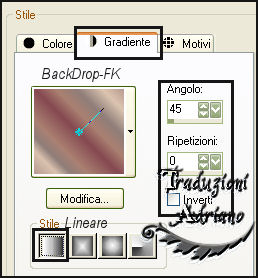
Riempire il bordo
26 - Effetti - effetti di trama – trama - Lk6
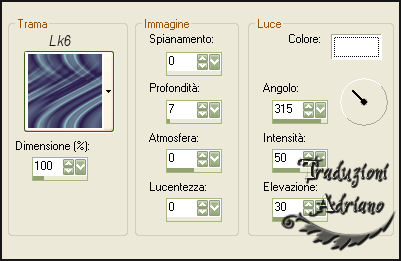
Effetti - filtro definito dall’utente - Emboss_3
Deselezionare
27 - Immagine - aggiungi bordatura - 2 pixel - simmetrico - colore #000000
Immagine - aggiungi bordatura - 8 pixel - simmetrico - colore #d9a573
Strumento selezione – bacchetta magica
Selezionare il bordo
28 - Effetti - effetti di trama - ciottoli come al punto 23
Deselezionare
Immagine - aggiungi bordatura - 2 pixel - simmetrico - colore #000000
Immagine - aggiungi bordatura - 2 pixel - simmetrico - colore #ffffff
29 - Il lavoro sarà così

30 - Livelli - nuovo livello
Applicare il watermark
31 - File - esporta - ottimizzazione JPEG - compressione a 20
Tutti i diritti riservati
Tradotto da Adriano - settembre 2012